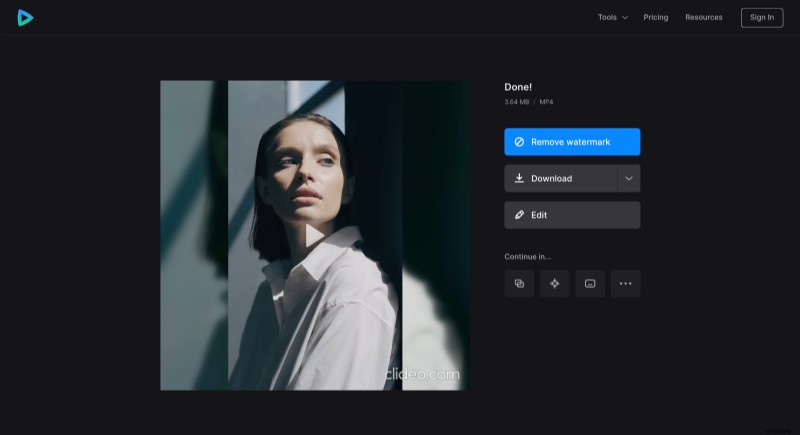Rozmyj tło filmu online
Podczas oglądania wideo nagranego w pionie czasami na pionowym tle pojawiają się czarne pasy, a często ich duży rozmiar odwraca uwagę od głównego ujęcia. Oczywiście możesz przyciąć wideo, ale w niektórych przypadkach może to spowodować utratę ważnych szczegółów. Jednym z rozwiązań jest więc rozmycie tła.
Mamy tylko narzędzie, które Ci w tym pomoże! Działa online na dowolnym urządzeniu i jest bezpłatny dla filmów o rozmiarze do 500 MB. Ponadto, jeśli chcesz, aby tło filmu było rozmyte na iPhonie, możesz pobrać aplikację wideo Resize, która będzie działać również bez połączenia z Internetem.
Jest również łatwy w użyciu, wystarczy spojrzeć na poniższe kroki!
-
Prześlij film
Otwórz narzędzie do zmiany rozmiaru wideo Clideo.
Kliknij „Wybierz plik”, aby przesłać klip ze swojego urządzenia, lub wybierz go z Dysku Google lub konta Dropbox, najeżdżając kursorem na strzałkę po prawej stronie.
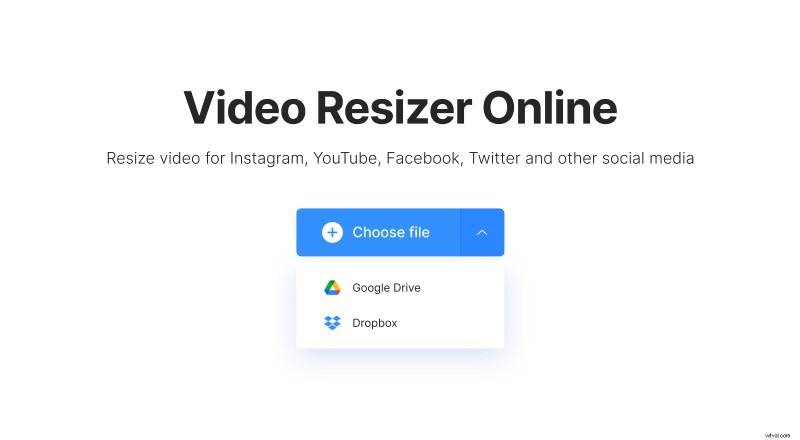
-
Edytuj wideo
W edytorze wybierz jeden z gotowych ustawień lub wprowadź wymiary niestandardowe w sekcji „Zmień rozmiar na”. Dostępne są ustawienia wstępne dla Instagrama, Facebooka, YouTube i innych postów i typów reklam w mediach społecznościowych.
W sekcji „Opcje przycinania” użyj opcji „Wypełnij”, aby przyciąć wideo tak, aby zajmowało cały ekran. Ewentualnie wybierz „Dopasuj”, aby wideo pozostało takie samo z dodatkiem pasków na wolnej przestrzeni. Następnie dostosuj wideo za pomocą selektorów powiększenia i pozycji.
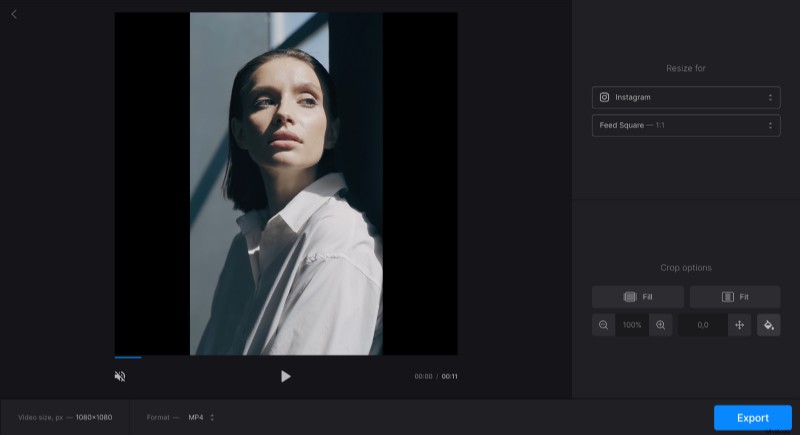
Aby dopasować paski do filmu, kliknij ikonę „wiaderka z farbą”. Pierwsza ikona koła spowoduje rozmycie tła lub możesz zastosować jeden z sugerowanych kolorów. Możesz także wprowadzić kod szesnastkowy, jeśli chcesz użyć określonego koloru.
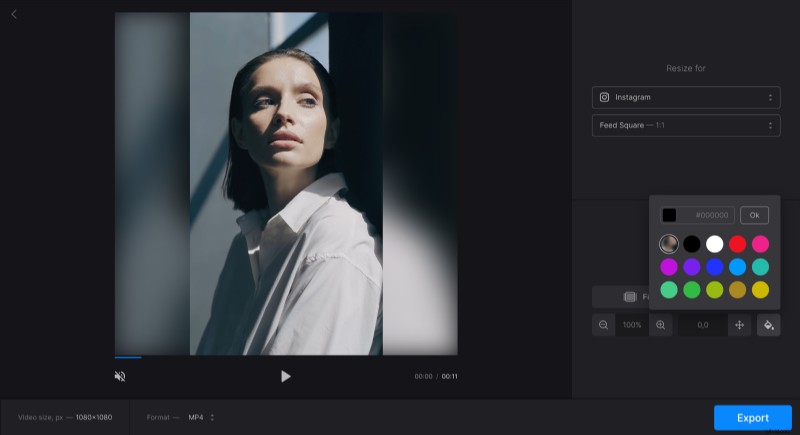
Domyślnie format wideo to MP4. Kliknij opcję „Format” pod odtwarzaczem, aby ją zmienić, jeśli zajdzie taka potrzeba. Wybór dostępnych formatów będzie się różnić w zależności od wybranego ustawienia wstępnego.
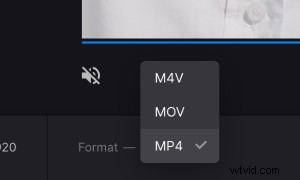
Po zakończeniu edycji kliknij „Eksportuj”.
-
Pobierz wynik
Obejrzyj podgląd, aby upewnić się, że film wygląda tak, jak chcesz. Jeśli chcesz dodać jakieś zmiany, kliknij „Edytuj”. W przeciwnym razie kliknij „Pobierz”, aby zapisać film na swoim urządzeniu lub przesłać go na Dysk Google lub konto Dropbox.